这篇文章主要介绍eclipse创建python文件的方法,文中介绍的非常详细,具有一定的参考价值,感兴趣的小伙伴们一定要看完!
一、准备
1.平台要求:
电脑除了要安装eclipse软件和Python语言包之外,还需要将Python集成到eclipse软件中,网上有很多的方法,这里就不细细介绍如何集成了。
在下面界面中可以看到自己已经安装了继承插件。具体方法见步骤2,若是没有安装,大家要安装上啊(具体可去网上搜索查看)。
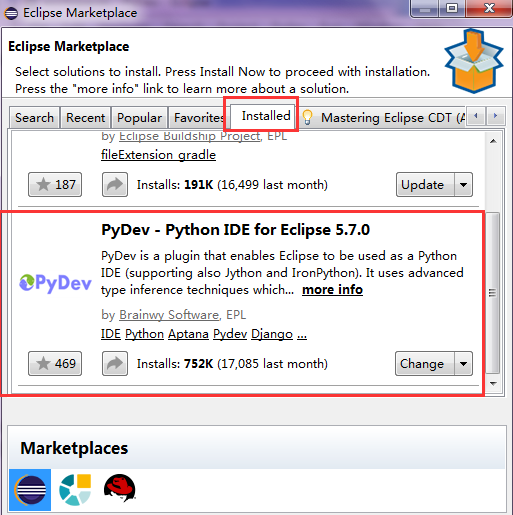
2.查看方法:
在界面中,“help”-“应用市场”,选中后,就会出现上一步骤的画面了。
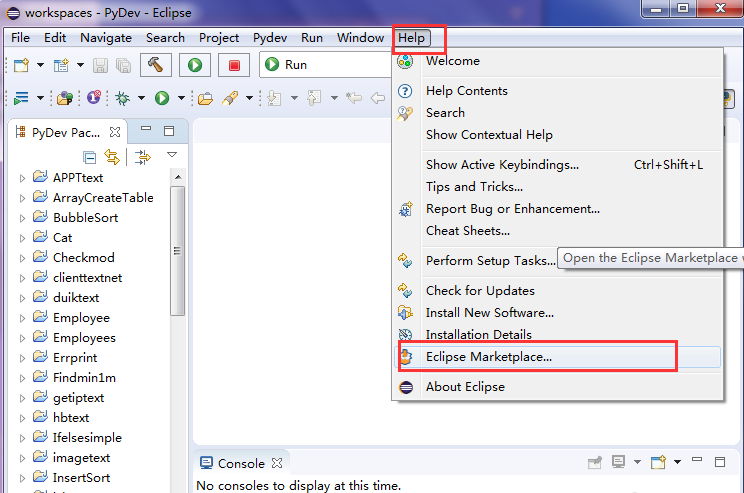
二、建立工程
1.调出建工程界面:
在eclipse的主界面中,选中“file”-“project”;
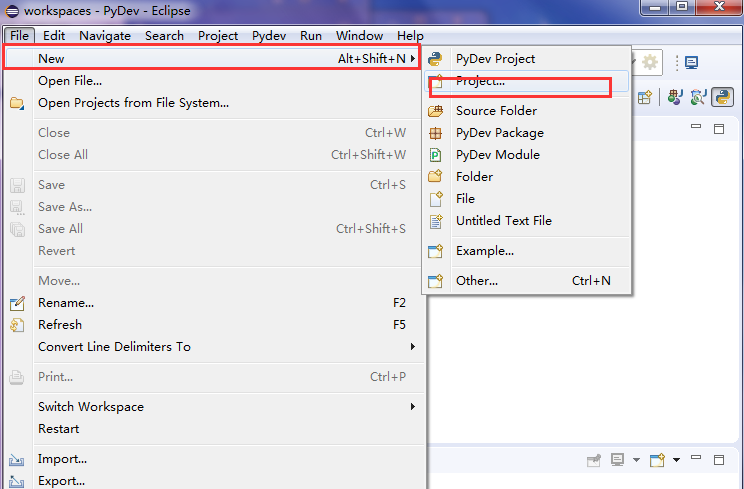
2.建工程:
接着就会跳出来一个工程选择界面,在界面中选中如图所示的选项,然后单击“next”,如果没有集成的时候,就不会出现下面界面。
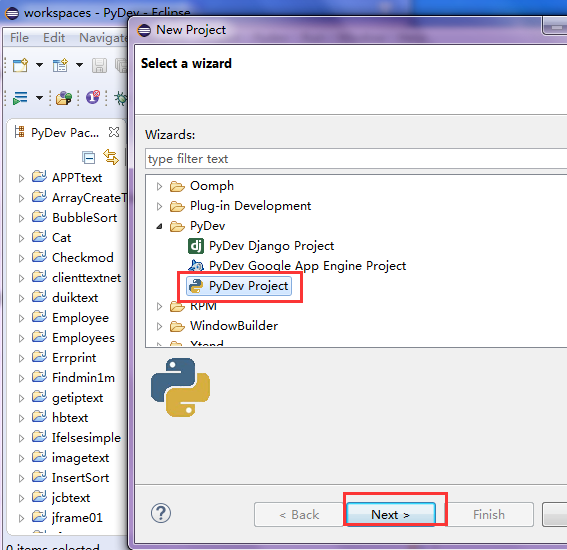
3.配置工程:
接着,配置工程的名称等,这里主要填写好工程的名称,“pword”,如图所示,接着单击“finish”。
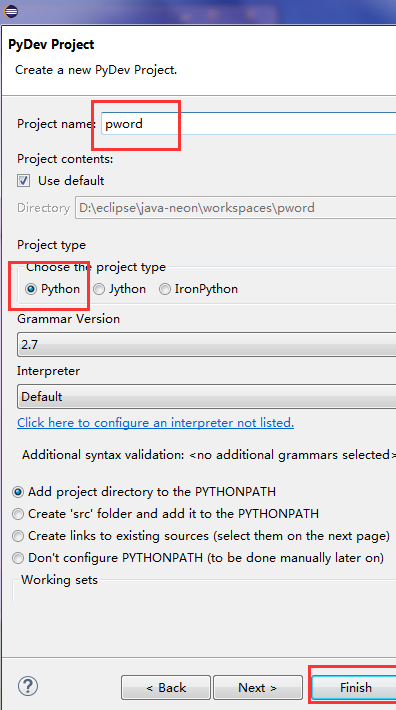
4.建立一个文件:
在左侧就会出现我们的工程菜单,如图中,然后,选中该工程名字,单击鼠标“右键”,在下拉菜单中选中“new”-“PyDev ...”。
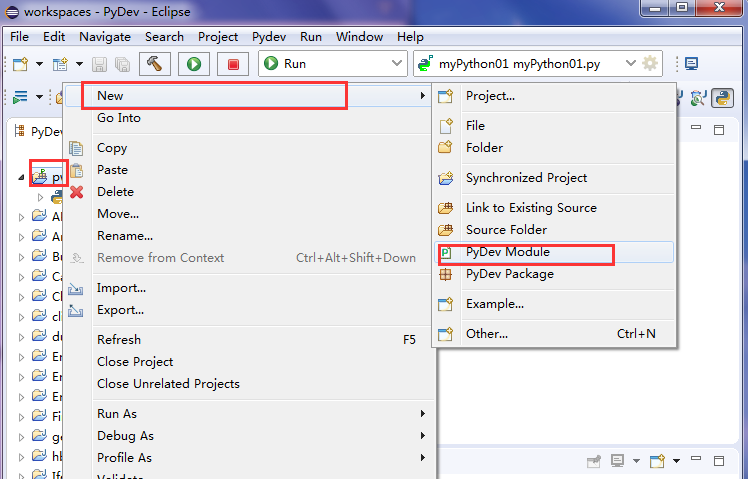
5.配置文件:
在跳出的配置界面中填入,相应的工程名称,如图所示。接着,再出来的新界面中,我们单击“ok”。
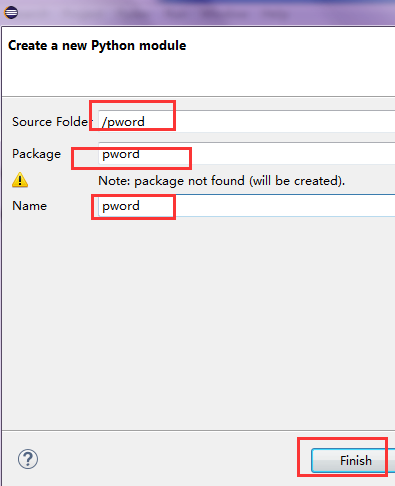
6.编程
然后,就会出现我们编程界面,往里面输入一段打印代码。
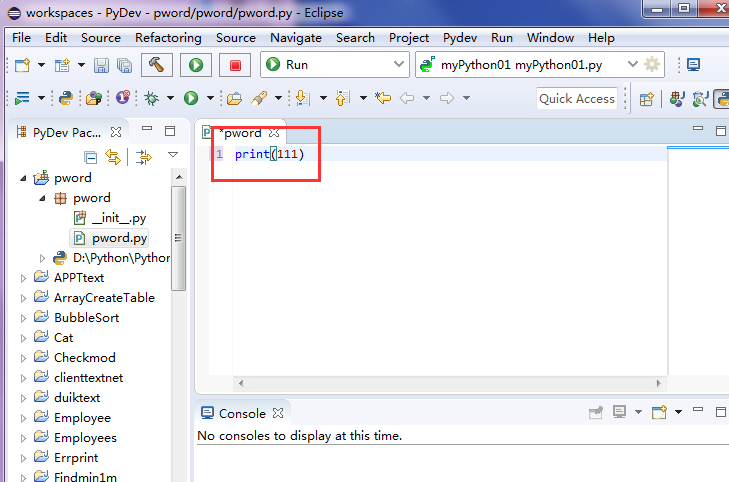
三、查看效果
1.编译运行:
接着单击“编译与运行”按钮,如图所示,类似执行java工程一样。
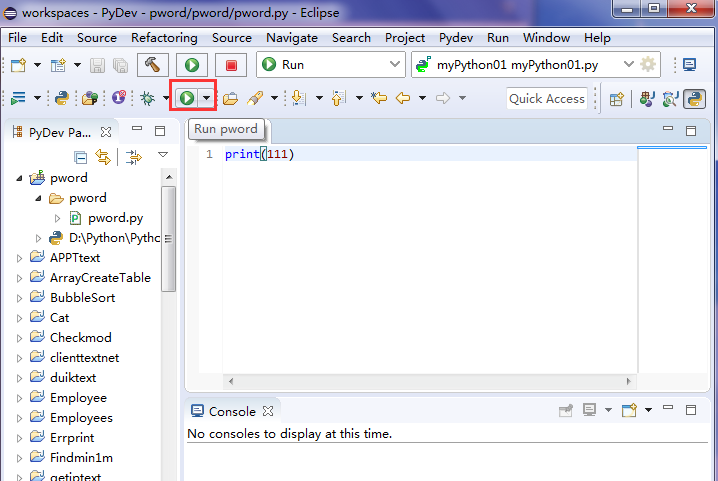
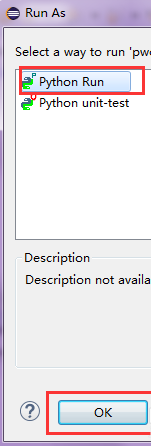
2.查看效果:
运行效果,如下图所示:
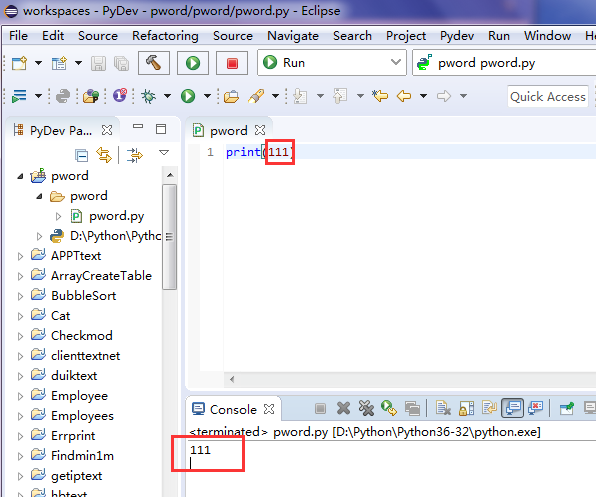
以上是eclipse创建python文件的方法的所有内容,感谢各位的阅读!希望分享的内容对大家有帮助,更多相关知识,欢迎关注亿速云行业资讯频道!
免责声明:本站发布的内容(图片、视频和文字)以原创、转载和分享为主,文章观点不代表本网站立场,如果涉及侵权请联系站长邮箱:is@yisu.com进行举报,并提供相关证据,一经查实,将立刻删除涉嫌侵权内容。